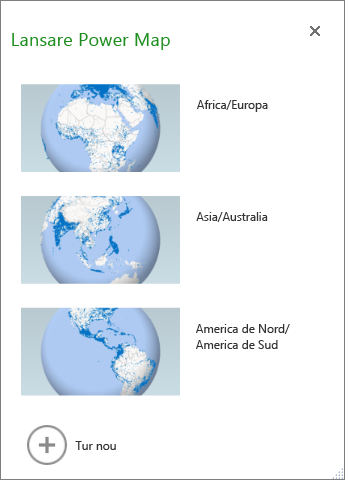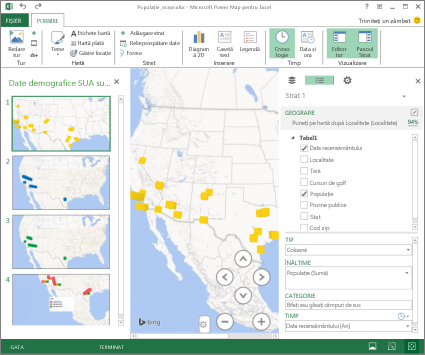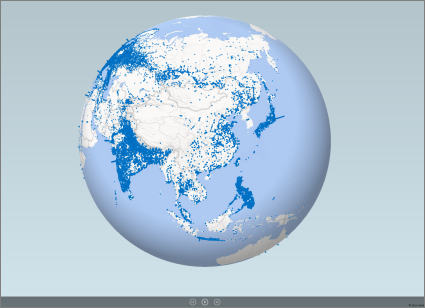Un tur Microsoft Power Map poate afișa o relație bazată pe timp între locații geografice și datele lor asociate, cum ar fi numărul populației, înălțimea temperaturii sau minimul sau întârzierile la sosirea zborurilor.
Atunci când porniți Power Map dintr-un registru de lucru care nu conține deja un tur, se creează automat un nou tur cu o singură scenă. Tururile și scenele sunt modalitatea de bază de a salva vizualizările Power Map ale datelor.
Puteți crea câte tururi doriți într-un registru de lucru. Comutați între tururi și creați tururi noi utilizând caseta lansare Power Map . Acest exemplu are trei tururi care arată populația lumii după continent.
Crearea unui tur
-
Selectați orice celulă din tabelul sau din zona de celule Excel care are datele dvs. Faceți acest lucru înainte de a crea turul; va fi mai ușor să conectați datele la noul tur.
-
Faceți clic pe inserare > hartă > deschideți Power Map.
Apare fereastra Power Map, afișând noul tur.
Adăugarea unui alt tur la registrul de lucru
-
Selectați orice celulă din tabelul sau din zona de celule Excel care are datele dvs. Faceți acest lucru înainte de a crea turul; va fi mai ușor să conectați datele la noul tur.
-
Faceți clic pe inserare > hartă > deschideți Power Map. Apare caseta lansare Power Map .
-
Faceți clic pe Tur nou.
Noul tur apare în fereastra Power Map. Dacă un alt tur a fost deschis deja, Power Map-l închide.
Salvarea tururilor
Nu există niciun buton de Salvare în Power Map; Toate tururile și scenele sunt păstrate în starea în care închideți fereastra. Atunci când salvați registrul de lucru, orice Power Map tururi și scene sunt salvate cu acesta.
Toate modificările pe care le efectuați într-o scenă din Power Map în timp ce editați sunt salvate automat, dar toate modificările pe care le efectuați într-o scenă din modul de redare în tur, cum ar fi redimensionarea, eliminarea unei legende sau eliminarea unei cronologii, nu sunt salvate. Toate tururile se deschid implicit în modul de editare și toate scenele dintr-un tur sunt afișate în panoul Editor tur.
Adăugarea unei scene la un tur
Un tur poate avea o singură scenă sau mai multe scene care se redau secvențial, pentru a afișa diferite vizualizări ale datelor, cum ar fi evidențierea unei secțiuni a unei hărți sau prezentarea altor date legate de locațiile geografice. De exemplu, prima scenă din tur ar putea arăta creșterea populației în timp pentru orașe, urmată de o scenă care arată numărul de piscine publice din aceste orașe în aceeași perioadă de timp, urmată de mai multe scene care arată alte informații despre aceste orașe. Acest exemplu arată un tur de patru scene pentru o selecție de orașe din SUA, regiunea de sud-vest.
Redarea unui tur
Power Map redă întotdeauna un tur în modul ecran complet. Butoanele de redare sunt disponibile în partea de jos a ecranului.
-
Deschideți turul din caseta lansare Power Map .
-
În fereastra Power Map, pe fila pornire , faceți clic pe Redare tur.
Puteți întrerupe, reda, trece la scena anterioară sau următoare sau merge înapoi la modul de editare. Atunci când întrerupeți turul, puteți explora mediul 3D și interacționa cu el. Orice modificări efectuați în modul de redare nu sunt salvate ca parte a scenei. Odată ce reluați redarea sau mergeți înapoi la modul de editare, modificările făcute în modul de redare sunt pierdute.
Notă: Butonul Redarea turului butonul redă întotdeauna turul care începe cu prima scenă. Puteți naviga la scena dorită cu butoanele Următorul și Anteriorul în modul Redare.
Ștergerea unui tur
Notă: Comanda Anulare din Excel nu poate restaura un tur pe care l-ați șters.
-
În registrul de lucru, faceți clic pe inserare > hartă > deschideți Power Map.
-
Faceți clic dreapta pe tur și faceți clic pe Ștergere.
Copierea unui tur
În caseta lansare Power Map , faceți clic cu butonul din dreapta pe un tur și faceți clic pe dublare. Acest lucru creează un nou tur pe care îl puteți regla, lăsând turul original neatins.